Power Automate'i litsentside ostmine
Olen administraator
Power Platformi administraatorid saavad Power Automate’i litsentse osta ja seejärel neid litsentse oma organisatsioonis hallata.
Power Automate’i lepingute ostmine
Power Automate’i lepinguid saate osta Microsoft 365 halduskeskusest.
Logige sisse Microsoft 365i halduskeskusesse.
Avage Turuplats>Kõik tooted ja seejärel otsige kõigi asjakohaste plaanide leidmiseks sõna "Power Automate".
Valige leping, mille soovite osta.
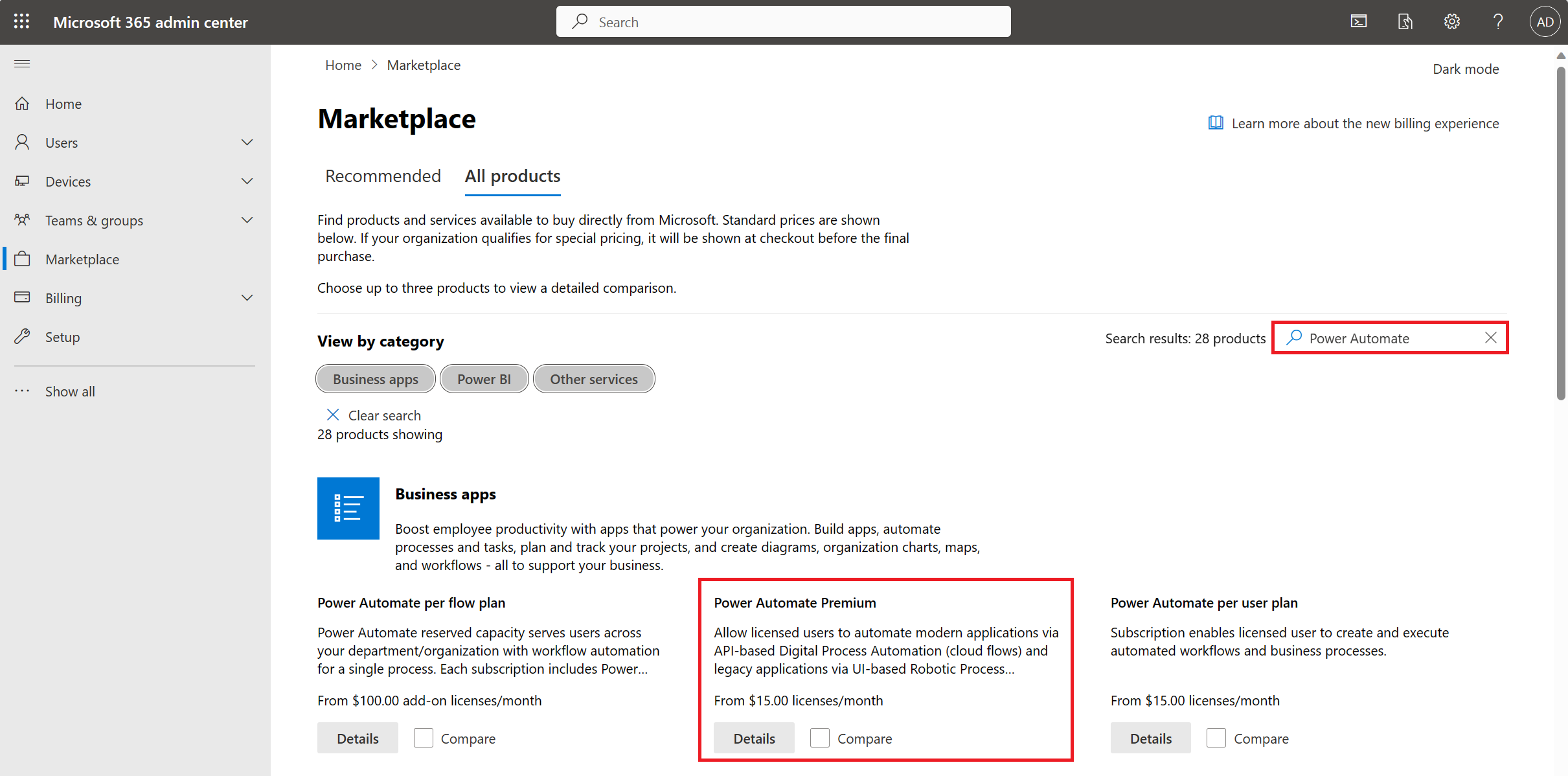
Sisestage lepingu Üksikasjad ja seejärel valige Osta.
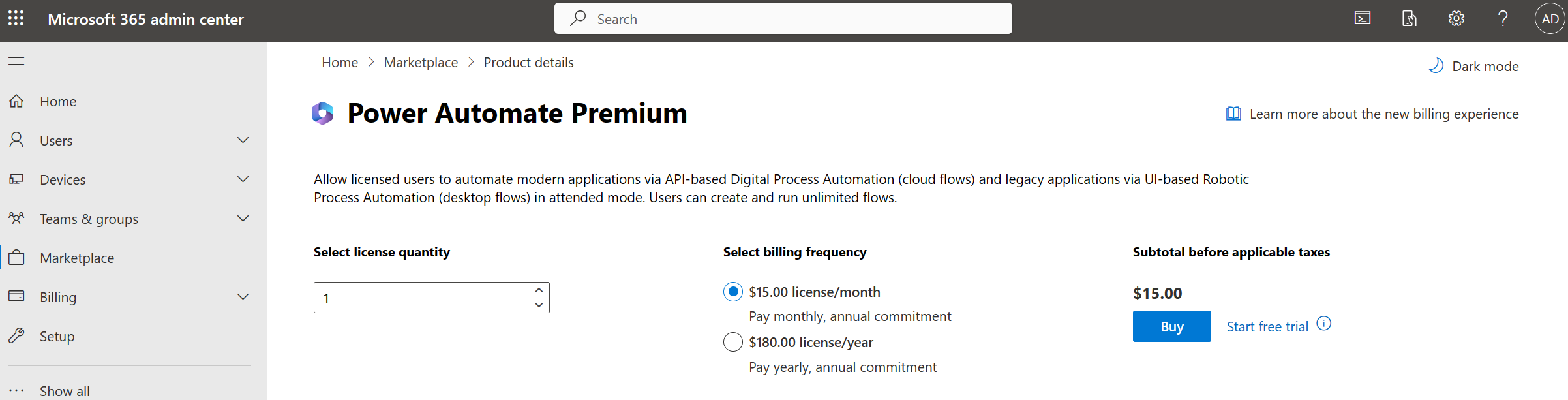
Litsentside haldamine
Jootraha
Lisateavet selle kohta, kuidas eraldada võimsuspõhiseid litsentse halduskeskuse keskkonda Power Platform , vaadake jaotisest Võimsuse lisandmoodulid ja Power Apps Power Automate.
Määrake hostitud protsessi litsents
Ostetud hostitud protsessi litsentside määramine keskkondadesse, mis neid litsentse vajavad, on lihtne ja skaleeritav. Power Platform Halduskeskuse jaotises Võimsus kuvatakse uus jaotis, kui teie asutus on litsentsid ostnud.
Keskkonnale majutatud protsessi võimsuse määramiseks tehke järgmist.
Valige ekraani vasakust servast suvand Ressursid>Ressursiruum.
Valige võimsuse lehel Lisandmoodulid> .
Valige keskkonnas redigeerimisnupp.
Sisestage iga lisandmooduli arv, mida soovite igale keskkonnale eraldada.
Märkus.
Hostitud protsess on keskkonnaspetsiifiline. Seega, kui teil on mitu keskkonda, mis vajavad hostitud RPA võimalusi, peate igas keskkonnas määrama hostitud protsessi litsentsi.
Valige käsk Salvesta.
Pärast majutatud protsessi litsentside määramist keskkonnale saate selles keskkonnas luua majutatud masinaid ja/või majutatud arvuti rühma.
Määrake protsessilitsents
Siin on kaks sammu, mida peate tegema, kui soovite määrata protsessilitsentsi.
Määrake protsessilitsents halduskeskuse keskkonda Power Platform .
Määrake protsessilitsents voole.
Märkus.
Järelevalveta töölauavoogude käitamiseks keskkonnas peate määrama ühe protsessilitsentsi masina kohta, mida kasutatakse töölauavoogude järelevalveta. Kui peate masinas paralleelselt käitama mitut järelevalveta töölauavoogu, peate määrama ka ühe protsessilitsentsi igale täiendavale töölauavoog, mida soovite masinas samaaegselt käitada.
Ostetud protsessilitsentside määramine keskkondadele, mis litsentse vajavad, on lihtne ja skaleeritav. Power Platform Halduskeskuse jaotises Võimsus kuvatakse uus jaotis, kui teie asutus on litsentsid ostnud.
Järgige neid samme, et määrata keskkonnale protsessi võimsus.
Valige ekraani vasakust servast suvand Ressursid>Ressursiruum.
Valige võimsuse lehel Lisandmoodulid> .
Valige keskkonnas redigeerimisnupp.
Sisestage iga lisandmooduli arv, mida soovite igale keskkonnale eraldada.
Jootraha
Power Automate Protsess on sama mis protsessilitsents.
Märkus.
Protsessilitsents on keskkonnaspetsiifiline. Seega, kui teil on mitu keskkonda, mis peavad voo ja/või järelevalveta töölauavoog käivitama, peate igas keskkonnas määrama protsessilitsentsi.
Valige käsk Salvesta.
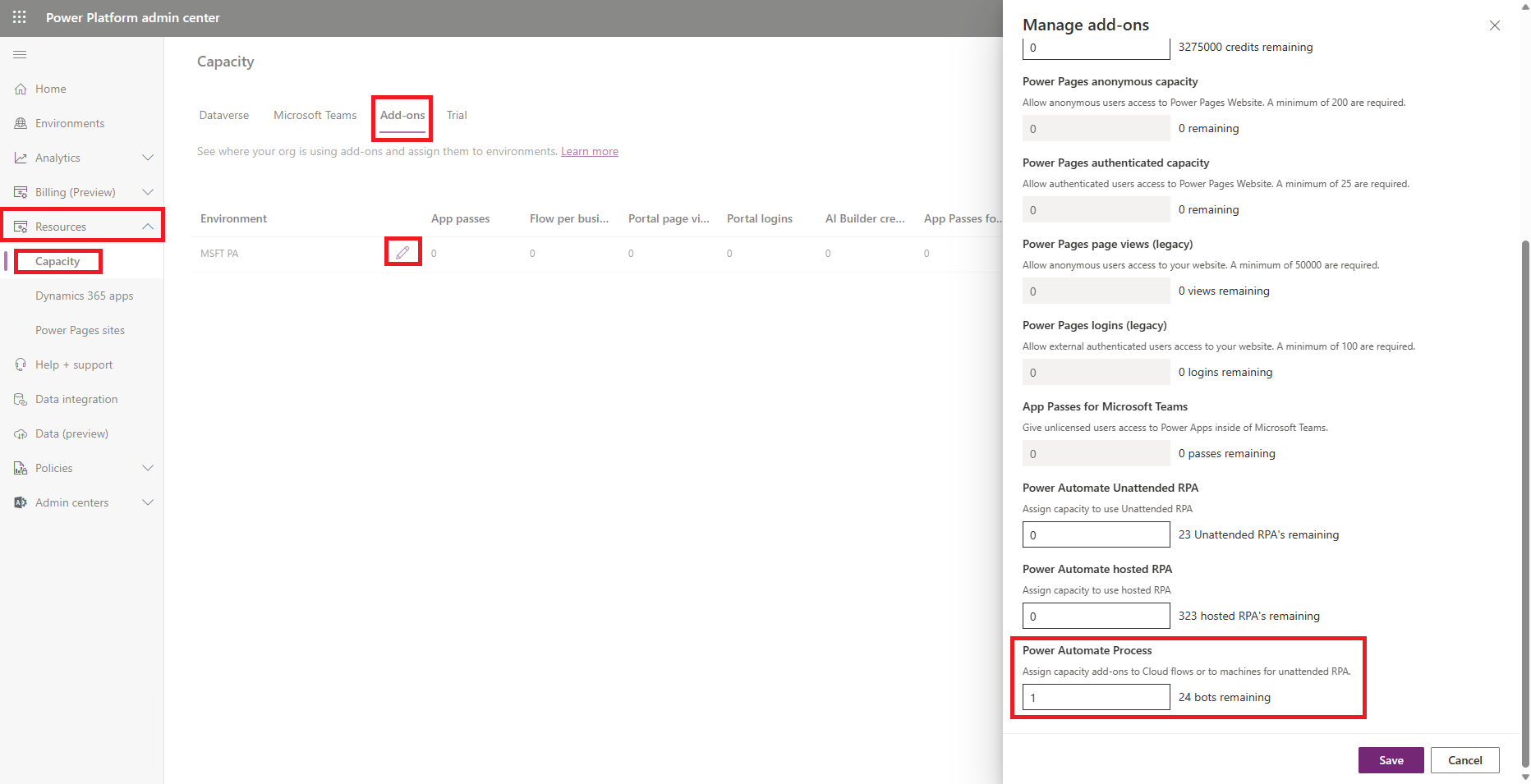
Pärast protsessilitsentside määramist keskkonnale saate valida, millised vood saavad protsessilitsentse kasutada.
Valige Power Automate’is voog, millele soovite litsentsi lisada. Voo omanikud, kaasomanikud ja administraatorid saavad voole määrata protsessilitsentsi.
Kui valite voo, näete üksikasjade paanil uut jaotist, mis ütleb teile, kas voog on kasutajale määratud või kas see on osa protsessilitsentsist. Voo vaikeväärtus on kasutada kasutaja litsentsi.
Kui soovite, et voog kasutaks protsessilitsentsi, valige üksikasjade paneelil Redigeeri . Seejärel näete nime , kirjeldust **ja plaani , mida voog kasutab. Kui teie keskkonnale on määratud protsessilitsents, saate selle voo protsessilitsentsi kasutamiseks teisaldada. Vastasel juhul peate määrama võimsuse.
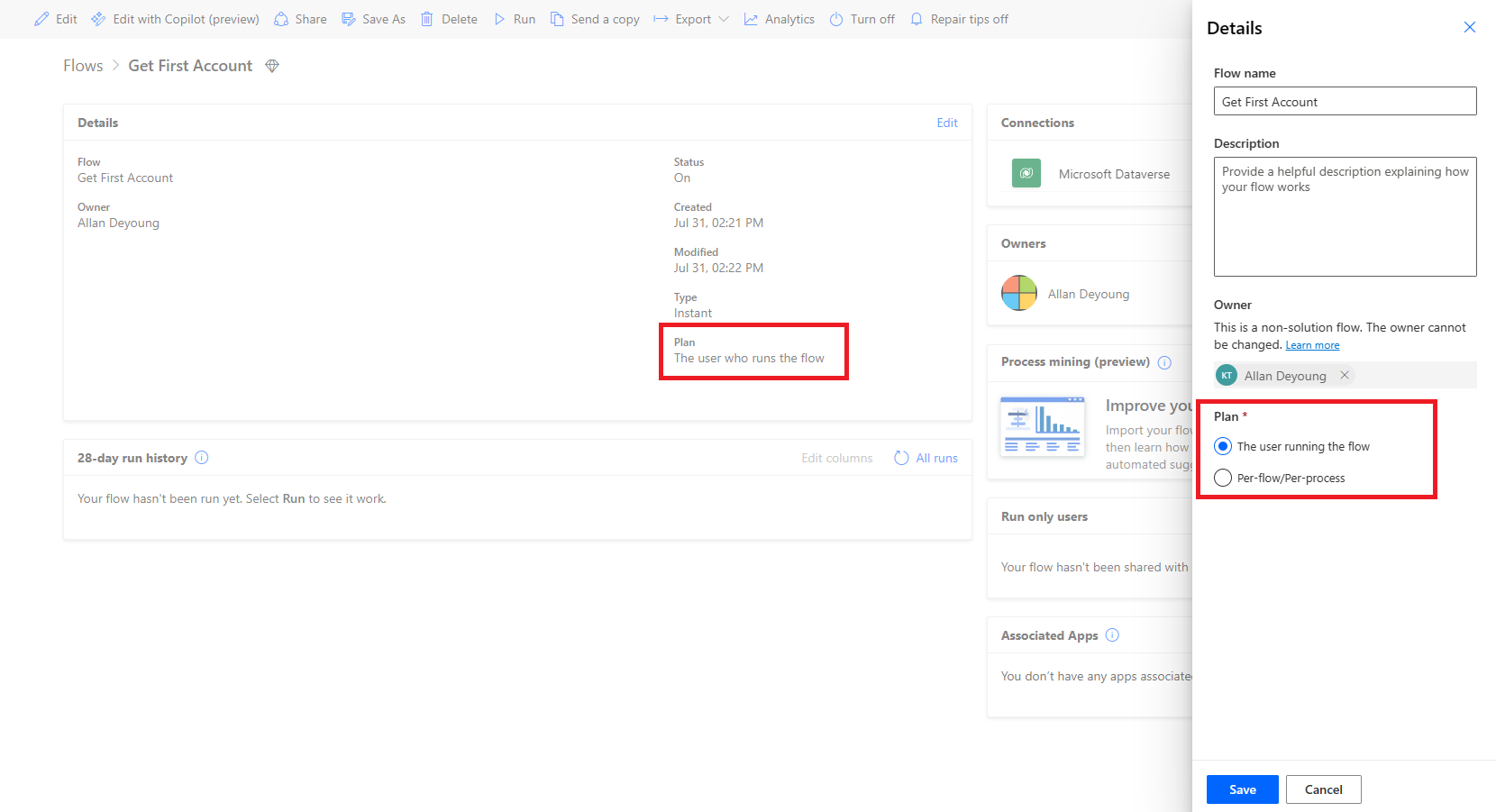
Pärast voolu värskendamist saab igaüks seda voogu kasutada, isegi kui see kasutab esmaklassilisi konnektoreid. Lisaks on sellele voolule pühendatud võimsus.
Kasutajale kasutajapõhiste litsentside määramine
Logige Microsoft 365 halduskeskusesse sisse ja valige Kasutajad>Aktiivsed kasutajad.
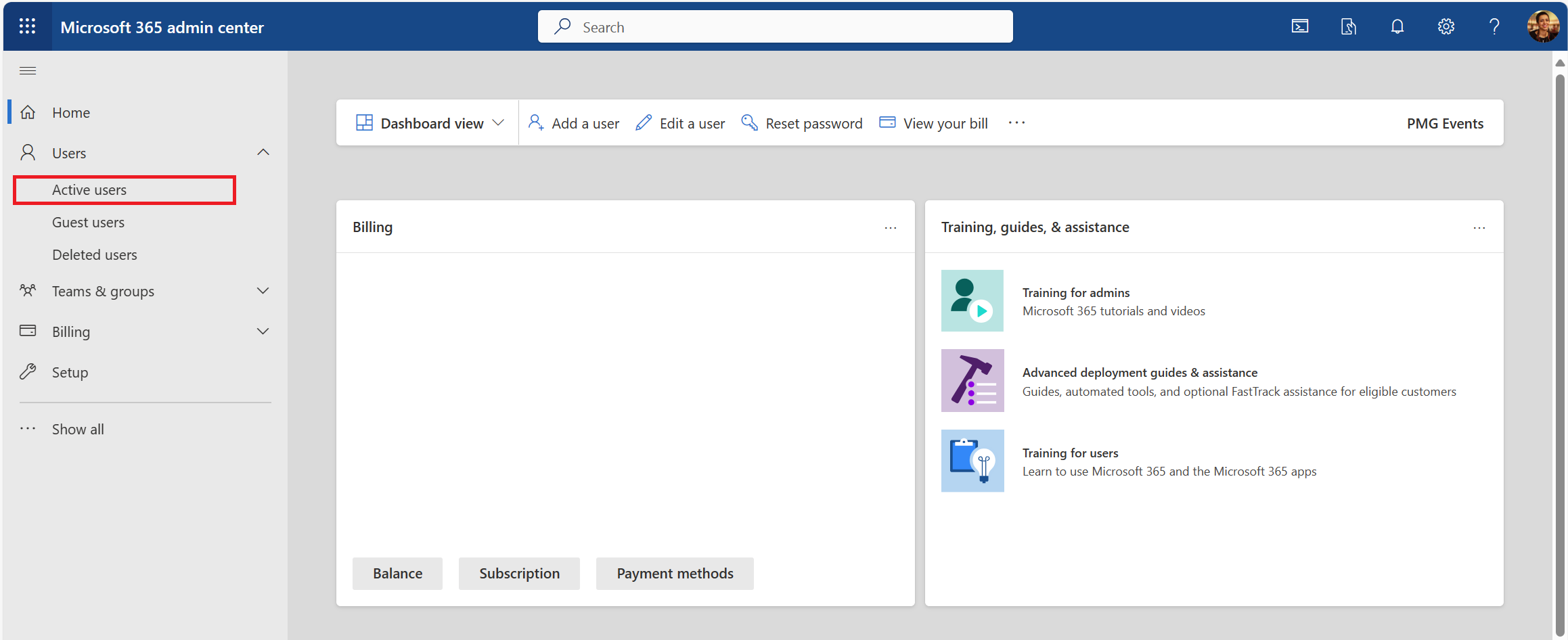
Valige kasutaja, kellele litsentsi määrate.
Valige Litsentsid ja rakendused.
Märkige selle litsentsi märkeruut, mille soovite kasutajale määrata, ja seejärel salvestage muudatused.
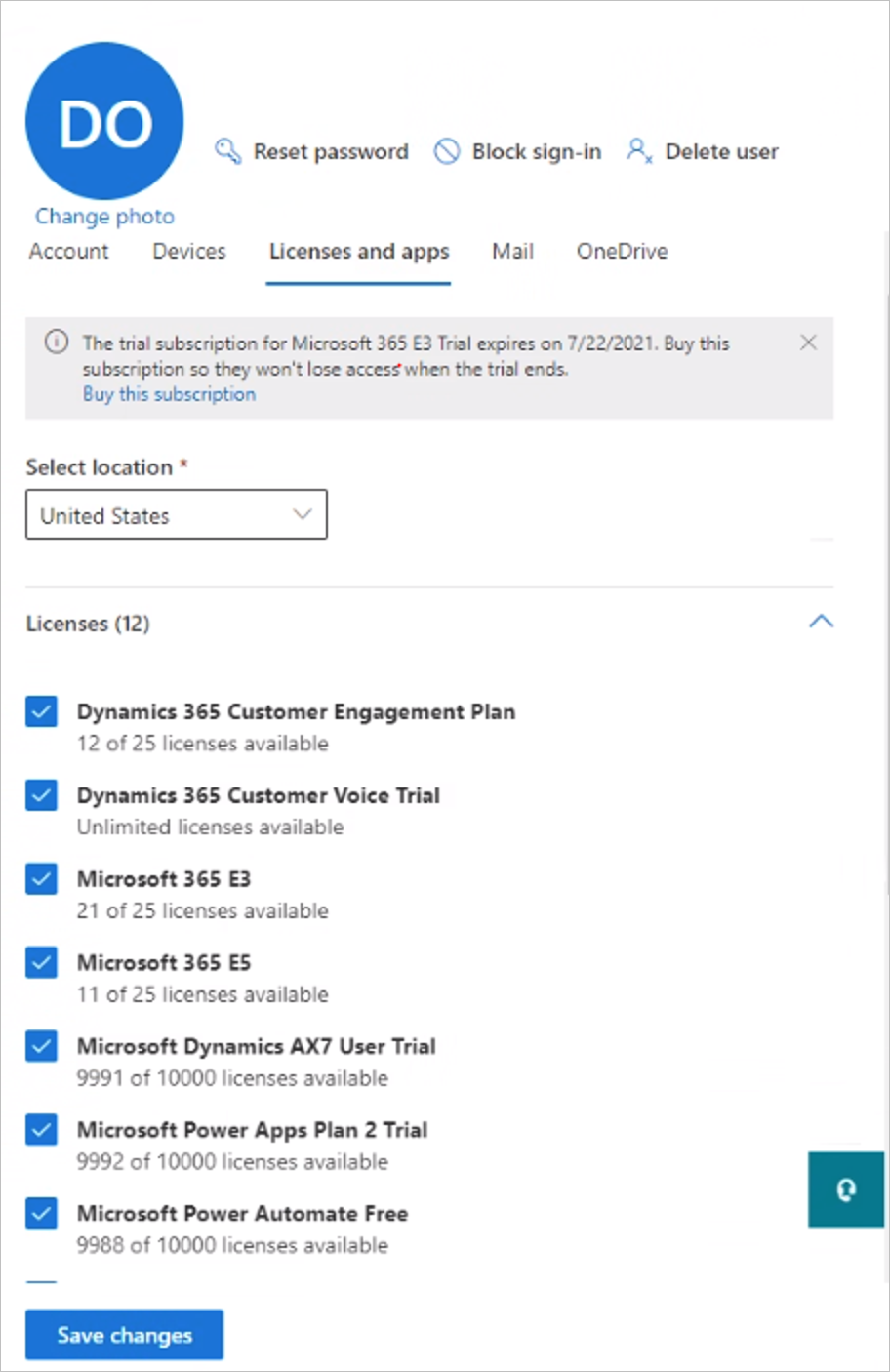
Voopõhise litsentsi määramine
Siin on kaks sammu, mida peate tegema, kui soovite määrata voopõhise litsentsi.
Eraldage voopõhine litsents Power Platformi halduskeskuse keskkonnale.
Määrake voole voopõhine litsents.
Ostetud voopõhiseid lisandmooduleid on lihtne ja skaleeritav eraldada keskkondadesse, mis vajavad lisandmooduleid. Power Platform Halduskeskuses jaotises Võimsus kuvatakse uus jaotis, kui teie asutus ostis lisandmooduleid.
Jootraha
Lisateavet, kuidas eraldada Power Platformi keskkonnale voopõhist litsentsi, vt: Ressursiruumi lisandmoodulid jaotistele Power Apps ja Power Automate.
Lisandmoodulite eraldamiseks keskkonnale toimige järgmiselt.
Valige ekraani vasakust servast suvand Ressursid>Ressursiruum.
Valige jaotises Lisandmoodul suvand Lisandmoodulid>Halda.
Valige keskkond.
Sisestage iga lisandmooduli arv, mida soovite igale keskkonnale eraldada.
Jootraha
Äriprotsessipõhine voog on sama, mis voopõhine litsentsil.
Märkus.
Iga voopõhine leping on keskkonnapõhine. Kui teil on mitu keskkonda, mis peavad voo käivitama, peate igas keskkonnas määrama voopõhise litsentsi.
Valige käsk Salvesta.
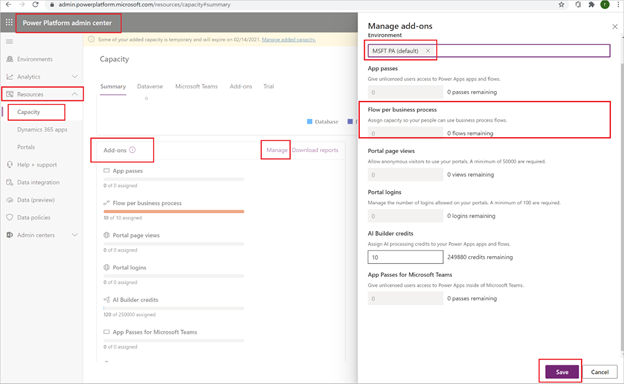
Pärast voopõhise lepingu lisandmooduli määramist keskkonnale saate valida, millised vood saavad seda lisandmoodulit kasutada.
Valige Power Automate’is voog, millele soovite litsentsi lisada. Voo omanikud, kaasomanikud ja administraatorid saavad voole voopõhise litsentsi määrata.
Kui valite voo, näete nüüd üksikasjade paanil uut jaotist, mis ütleb teile, kas voog on kasutajale määratud või kas see on osa voopõhine leping. Voo vaikeväärtus on kasutada kasutaja litsentsi.
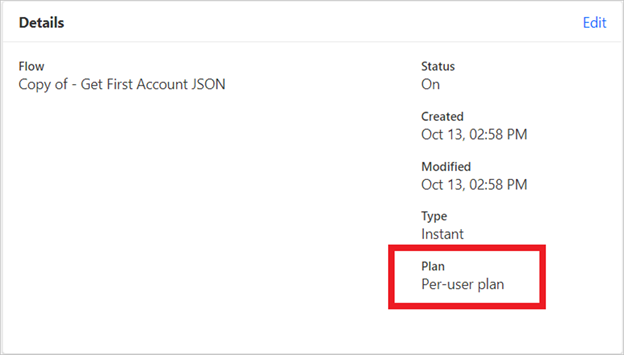
Kui soovite, et voog kasutaks voopõhist lepinguti, valige üksikasjade paneelilt käsk Redigeeri. Seejärel näete nime, kirjeldust ja plaani, mida voog kasutab. Kui teie keskkonnale on eraldatud voopõhine lisandmoodul, saate selle voo teisaldada, et kasutada voopõhist lepingut. Vastasel juhul peate eraldama võimsuse.
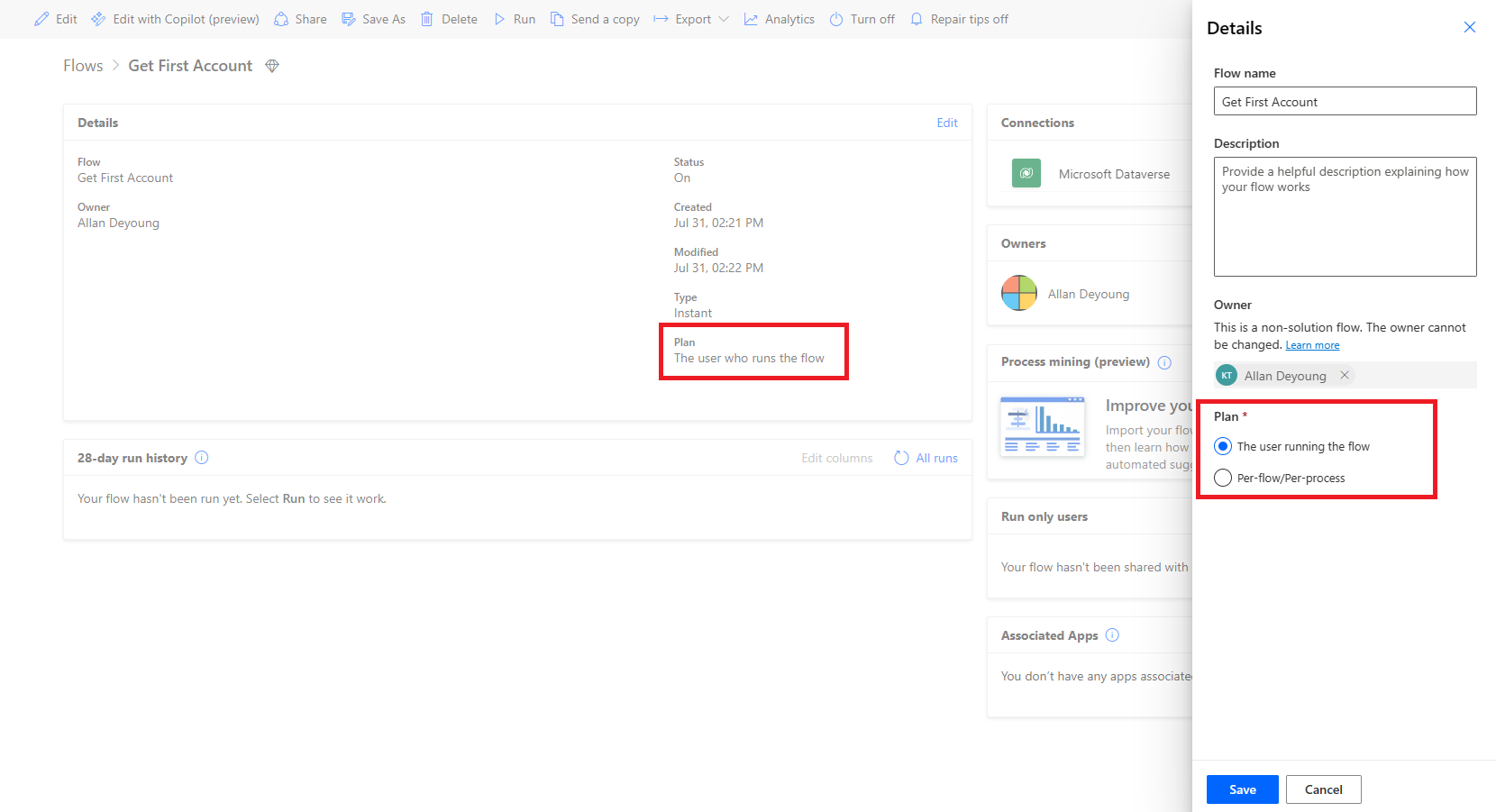
Pärast voolu värskendamist saab igaüks seda voogu kasutada, isegi kui see kasutab esmaklassilisi konnektoreid. Lisaks on sellele voolule pühendatud võimsus.
RPA lisandmooduli määramine keskkonnale järelevalveta
Lisandmoodulite määramiseks valige Power Platformi halduskeskuses lisandmoodulitest Ressursid>Ressursiruum>Halda.
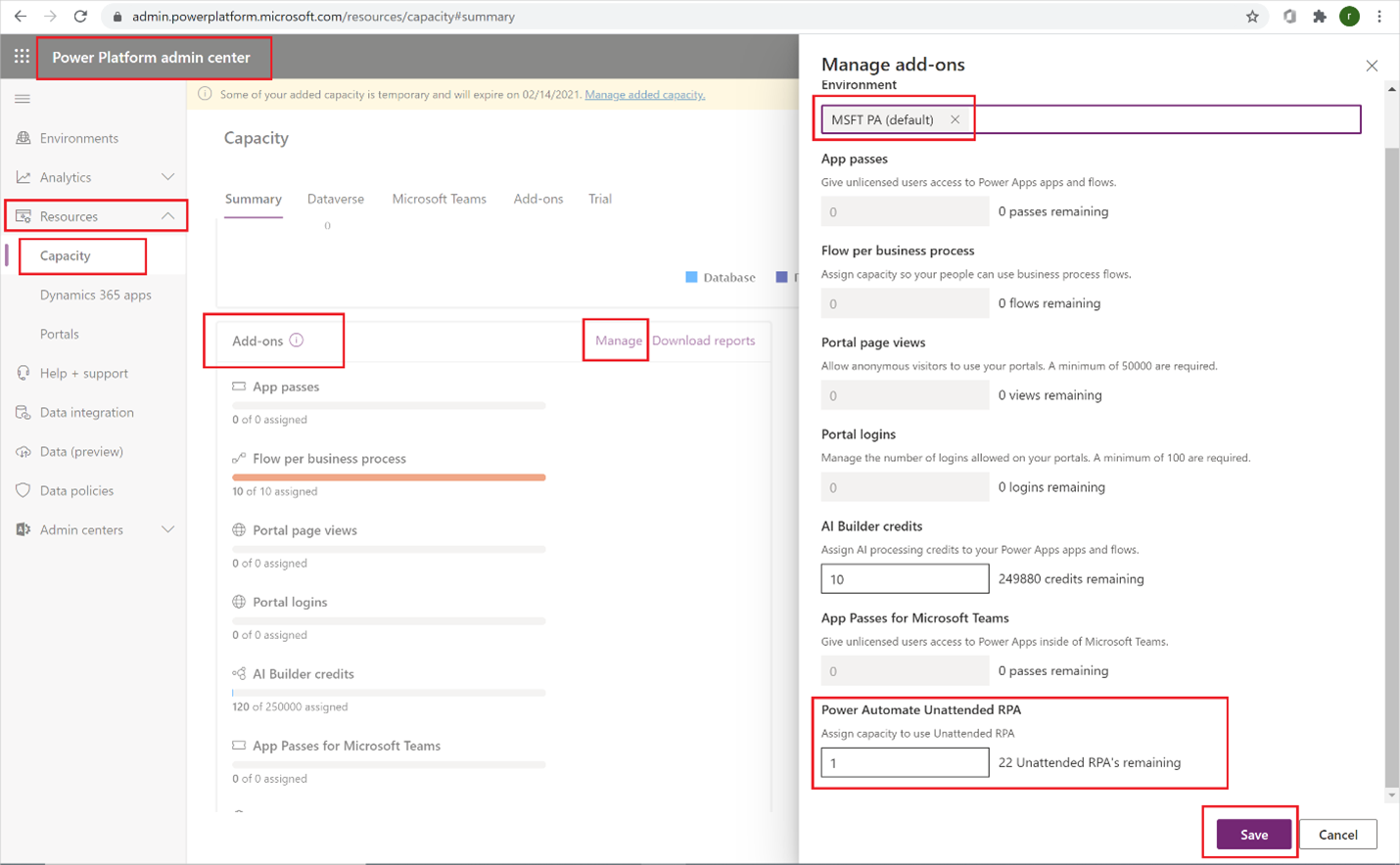
Kasutajad saavad nüüd käivitada järelevalveta töölauavoogusid keskkonnas, milles on järelevalveta ressursiruum.
Märkus.
Järelevalveta lisandmoodul on keskkonnapõhine. Seega, kui teil on mitu keskkonda, mis peavad käitama järelevalveta RPA-d, peate igale neist määrama lisandvõimsuse. Kui peate ühes keskkonnas paralleelselt käivitama mitu järelevalveta töölauavoogu, peate paralleelseks voo käivitamiseks toetamiseks määrama keskkonnale õige arvu järelevalveta lisandmooduleid.
Keskkonnale ressursiruumi lisandmooduli määramine
Vaadake seda artiklit, et saada lisateavet Power Appsi ja Power Automate’i ressursiruumi lisamoodulite kohta
Litsentsi kasutamise jälgimine
Litsentsi kasutamise jälgimiseks toimige järgmiselt.
Logige sisse Microsoft 365i halduskeskusesse.
Minge jaotisesse Arveldus>Litsentsid, et näha kõiki määratud või saadaolevaid litsentse.
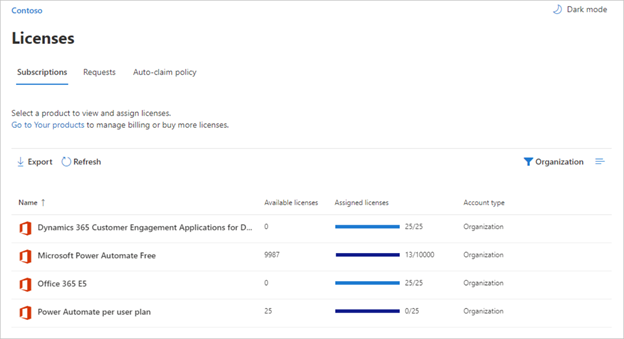
Valige veerus Määratud litsentsid edenemisriba, et näha, millistele kasutajatele on litsentsid määratud.
KKK
Määrasin kasutajale tasulise litsentsi, kuid kasutaja ei saa kasutada tasulisi funktsioone. Miks?
Värskenduste jõudmine allsüsteemidesse võib võtta aega kuni nädala. Kindla voo värskendamise lülitage voog välja ja sisse või redigeerige voogu ja salvestage see.
Kuidas eemaldada Power Automate kasutaja rakendusekäivitist?
Kui kasutajale on määratud Power Automate’i litsents, saate sellelt kasutajalt litsentsi eemaldamiseks teha järgmist. See toiming eemaldab Power Automate’i ikooni rakendusekäivitist.
- Avage Microsoft 365i halduskeskus.
- Valige vasakpoolselt navigeerimispaanilt Kasutajad>Aktiivsed kasutajad.
- Leidke kasutaja, kellelt soovite litsentsi eemaldada, ja seejärel valige tema nimi.
- Valige kasutaja üksikasjade paanil vahekaart Litsentsid ja rakendused ning seejärel tühjendage Power Automate’i litsentsi märkeruut.
- Valige alt käsk Salvesta muudatused.
PowerShelli kaudu on võimalik ka litsentside hulgieemaldamine. Üksikasjaliku näite leiate teemast Litsentside eemaldamine kasutajakontodelt Microsoft 365 PowerShelli abil.
Lisaks leiate lisateavet teenuste hulgi eemaldamise kohta litsentsi piires artiklist Microsoft 365 PowerShelli abil teenustele juurdepääsu keelamine.
Märkus.
Selle toiminguga eemaldatakse paan Power Automate vaikimisi. Kasutaja võib siiski valida Power Automate’i kasutamise üksikisikuna.
Miks ilmus 10 000 Power Automatei litsentsi minu Microsoft 365 rentnikuks?
Iga isik saab Power Automate’i 90 päeva jooksul tasuta proovida ja need prooviversiooni litsentsid esindavad teie rentniku uute Power Automate’i kasutajate jaoks saadaolevat ressursiruumi. Nende litsentside eest ei võeta tasu.
Kui vähemalt üks teie rentniku kasutaja on registreerunud Microsoft Power Automate’i tasuta litsentsile, näete jaotises Arveldus>Litsentsid oma organisatsiooni jaoks 10 000 litsentsi (miinus kõik määratud litsentsid).
Saate määrata kasutajatele Microsoft 365 halduskeskuse kaudu täiendavaid litsentse, kuid pange tähele, et need on Power Automate’i prooviversiooni litsentsid ja aeguvad 90 päeva pärast kasutajale määramist.
Kas prooviversioon on tasuta? Kas ma pean nende litsentside eest maksma?
Ükski kasutaja ei saa teie organisatsioonile ilma teie sõnaselge nõusolekuta kulusid üle kanda, seega ei saa tasuta ega proovilitsentsid teie organisatsioonile mingeid kulusid tekitada. Lisaks ei kasuta nad ka mingeid kvoote, näiteks jooksukvoote.
Eemaldasin Power Automate’i tasuta litsentsi ja kasutajad pääsevad sellele siiski juurde
Power Automate’i tasuta litsents on kaasatud ainult jälgimiseks. Ei ole võimalik takistada teisel isikul Power Automate’i isiklikul otstarbel kasutada. Seega ei anna ega eemalda tasuta Power Automate’i tasuta litsentsi olemasolu tegelikult ühtegi võimalust.
Miks ma ei näe Microsoft 365 halduskeskuses kõiki Power Automate’i litsentse.
Kasutajad saavad kasutada Power Automate’i kas üksikisikuna või osana oma organisatsioonist. Organisatsiooni litsentsid on alati Microsoft 365 halduskeskuses nähtavad. Kui aga kasutaja registreerub prooviversiooni asutajaks üksikisikuna, siis seda ei halda tema Microsoft 365 administraator ja seda ei kuvata Microsoft 365 halduskeskuses.
Kuidas piirata kasutajate võimalusi pääseda juurde minu organisatsiooni äriandmetele?
Power Automate võimaldab luua äri- ja mitteäriliste andmete jaoks andmerühmasid. Kui rakendate neid andmekao vältimise poliitikaid, ei saa kasutajad kujundada ega käivitada vooge, mis sisaldavad nii äri- ja mitteärilisi andmeid. Lisateavet vaadake juhendist Andmelekketõkestuse (DLP-) poliitikad.
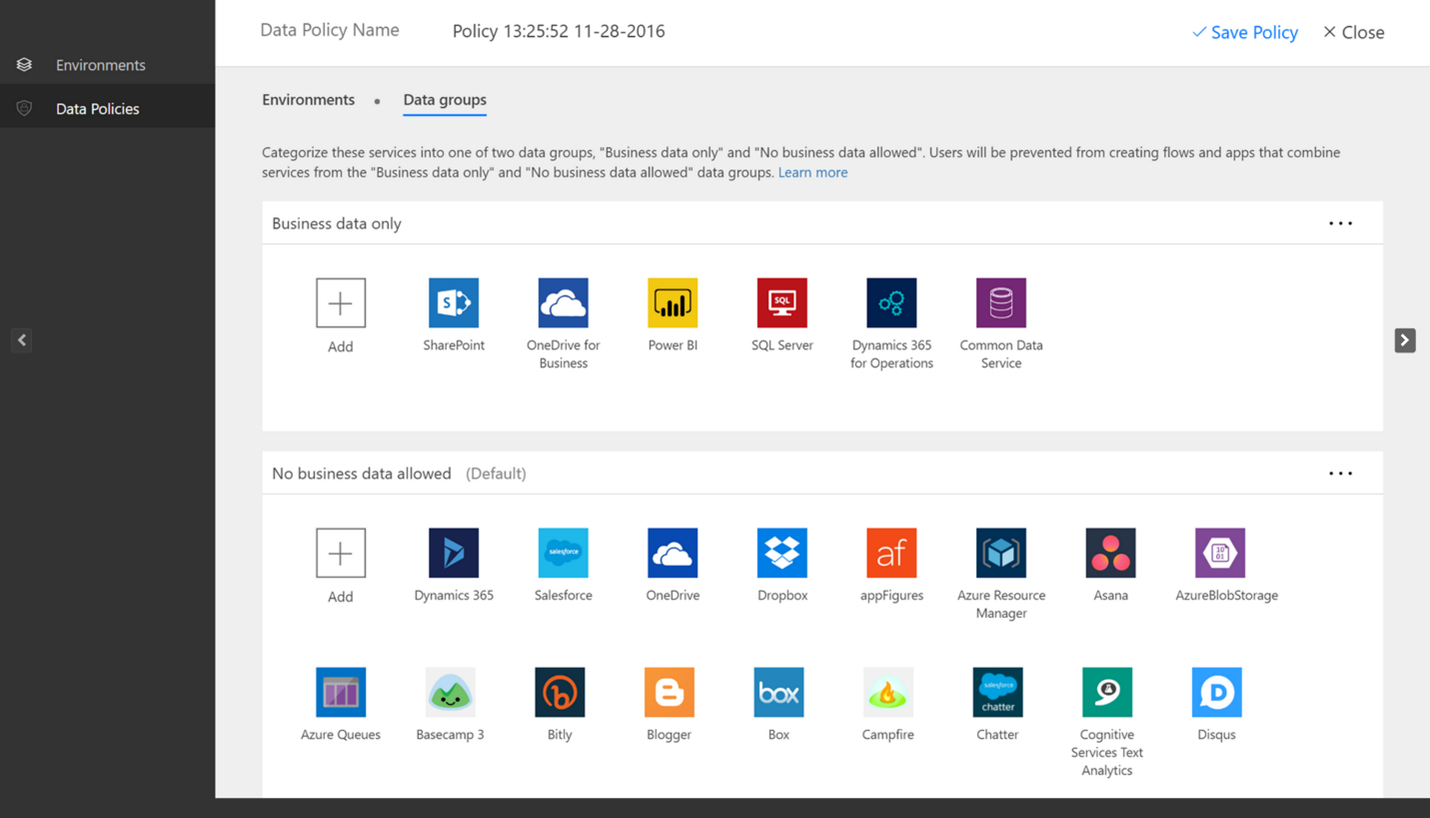
Ma olen koostaja
Mis on minu litsents?
- Logige sisse rakendusse Power Automate.
- Valige ekraani paremas ülanurgas oma profiilipilt.
- Valige Kuva konto.
- Valige paanilt Kordustellimus suvand Kuva.
- Otsige jaotisest Litsentsid teenust Power Automate.
Näete litsentsi/litsentse, mis teil Power Automate’i jaoks on.
Võite vaadata ka oma kordustellimuse lehte, kus näete teile määratud litsentse ja prooviversioone.
Kas koostaja saab litsentse osta?
Jah. Alustamiseks kasutage Microsoft Power Platformi jaoks iseteeninduses ostmise meetodit (Power BI, Power Apps ja Power Automate).
Oluline
See ressursiruum pole kättesaadav Ameerika Ühendriikide riigiasutuste, mittetulundusühingute või haridusasutuste rentnikele.
Kliendid saavad Power Automate’ist osta iseteenindusest. Selleks annavad nad kõigepealt oma e-posti aadressi, et kinnitada, kas nad on olemasoleva Microsoft Entra rentniku kasutajad. Järgmisena peavad nad oma Microsoft Entra mandaatide abil sisse logima. Pärast sisselogimist peavad nad märkima numbri tellimused, mida nad soovivad osta, ja esitama maksmiseks krediidi kaart. Kui ost on lõpule viidud, saavad nad hakata oma tellimust kasutama. Ostjal on juurdepääs ka Microsoft 365 halduskeskuse piiratud vaatele, kus nad saavad lubada teistel oma organisatsiooni töötajatel toodet kasutada.
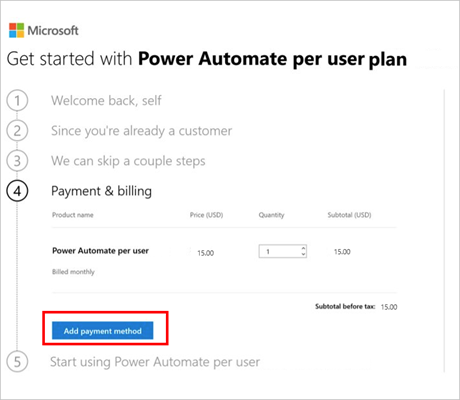
Administraatorid saavad iseteeninduses ostmine tootepõhiselt MSCommerce PowerShelli mooduli kaudu välja lülitada.
Kesksed hanke- ja IT-meeskonnad vaatavad kõiki kasutajaid, kes ostavad ja juurutavad iseteeninduse ostulahendusi Microsoft 365 halduskeskuse kaudu. Administraatorid saavad iseteeninduses ostmine tootepõhiselt PowerShelli kaudu välja lülitada.
Lisateave: Iseteeninduse ostude KKK.
Kus iseteeninduses ostja oma oste näeb ja haldab?
Iseteeninduses ostjad saavad oma oste hallata Microsoft 365 halduskeskuse piiratud vaates. Iseteeninduses ostjad pääsevad alati halduskeskusesse kõigisse Microsoft 365 ja Dynamics Online’i rakendustesse sisseehitatud rakenduste käivitaja paanilt Administraator. Iseteeninduses ostjad saavad vaadata tehtud oste, osta sama teenuse täiendavaid kordustellimusi ja määrata nende tellimuste jaoks litsentse teistele oma organisatsiooni kasutajatele. Peale selle saavad ostjad oma arvet vaadata ja seda tasuda, makseviisi värskendada ning kordustellimuse tühistada.
KKK
Kas arveldamisel on kontode ja töö- või koolikontode vahel Microsoft erinevusi?
Jah. Kui logite sisse kontoga Microsoft (nt kontoga, mille lõpus @outlook.com on või @gmail.com), saate kasutada ainult tasuta paketti. Tasulise lepingu funktsioonide kasutamiseks logige sisse töö- või koolimeiliaadressiga.
Ma proovin versiooni uuendada, kuid mulle öeldi, et minu konto pole sobilik
Versiooni uuendamiseks kasutage töö- või koolikontot või looge Microsoft 365 prooviversiooni konto.
Kes saab osta Microsoft Power Apps ja Power Automate plaane?
Iga klient saab registreeruda tasuta prooviversiooniks. Microsoft 365 administraatorid saavad osta Power Automate-i oma meeskondadele või organisatsioonidele mõeldud plaane. Kui olete valmis ostma, pöörduge oma Microsoft 365 administraatori poole.
Kas koostajad saavad paluda administraatoritel neile litsentsi määrata?
Jah.
Minge Microsoft Power Automate’i hinnakujunduslehele ja valige soovitud litsentsi juures Osta kohe.
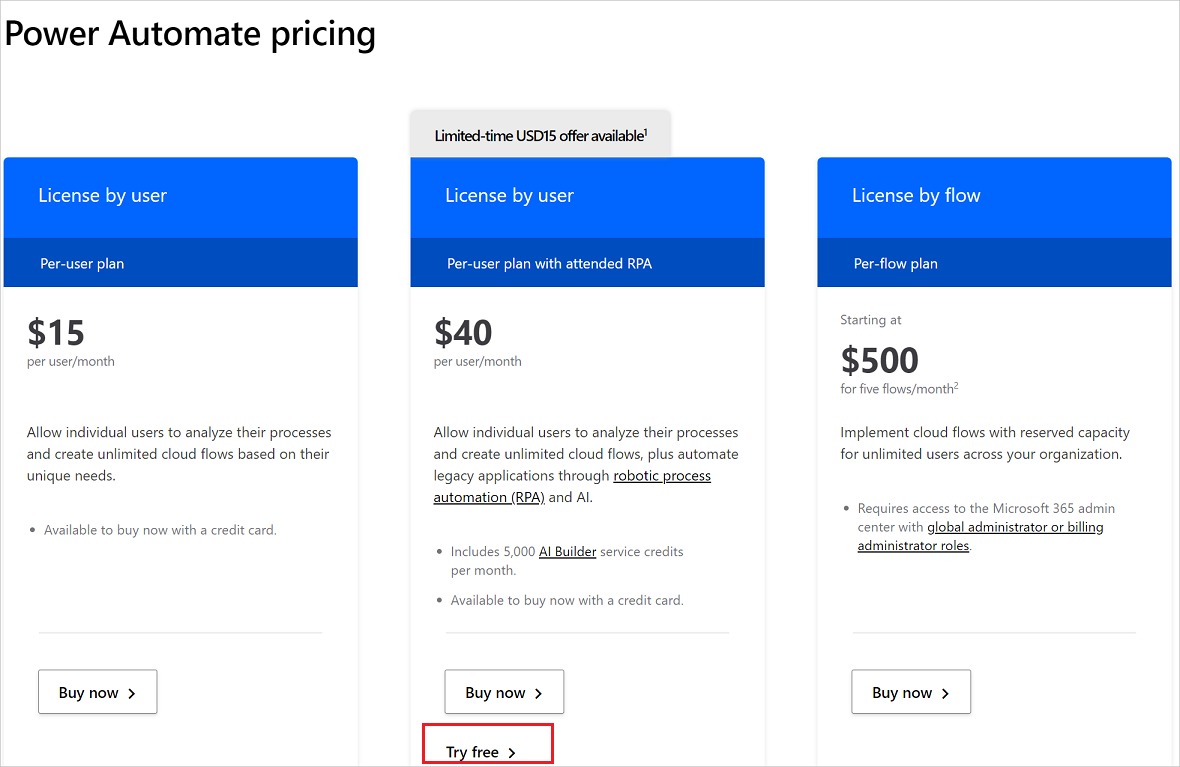
Sisestage üksikasjad ja saatke taotlus administraatorile.
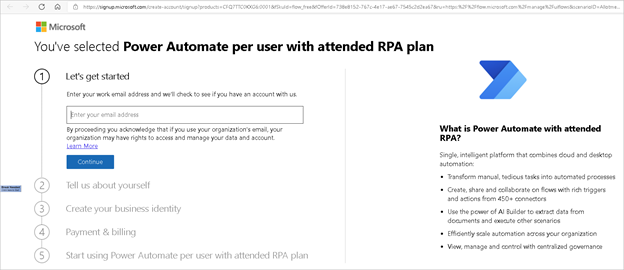
Administraatorid näevad teie taotlust Microsoft 365 halduskeskuses ja saavad teile litsentsi määrata.